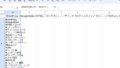Googleスプレッドシートでレーダーチャートを作成する手順を以下に具体的に説明します。ここでは、架空のデータを使ってレーダーチャートを作成する方法を示します。製品の評価データを例にします。
データの準備
Googleスプレッドシートを開きます。
以下のようなデータを入力します。
| 評価項目 | 製品A | 製品B | 製品C |
|---|---|---|---|
| 品質 | 8 | 7 | 6 |
| 価格 | 6 | 8 | 7 |
| デザイン | 7 | 6 | 8 |
| 性能 | 9 | 7 | 6 |
| 使いやすさ | 7 | 8 | 7 |
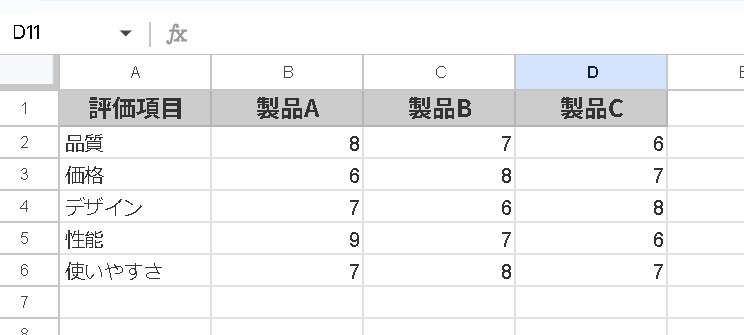
データ範囲の選択
範囲を選択します。上記のデータ範囲(A1:D6)を選択します。
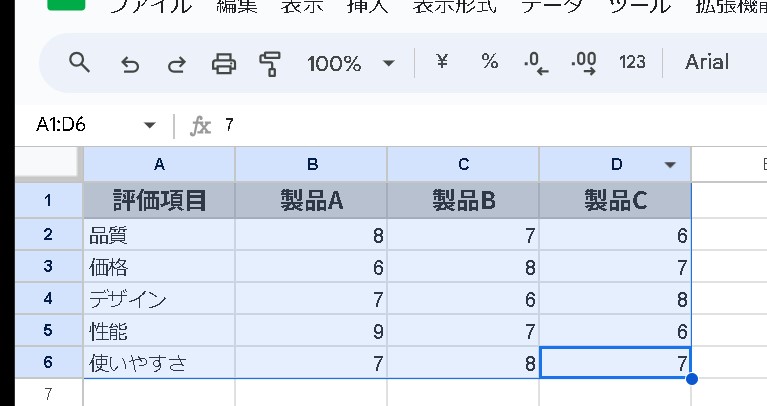
グラフの挿入
メニューから「挿入」→「グラフ」を選択します。
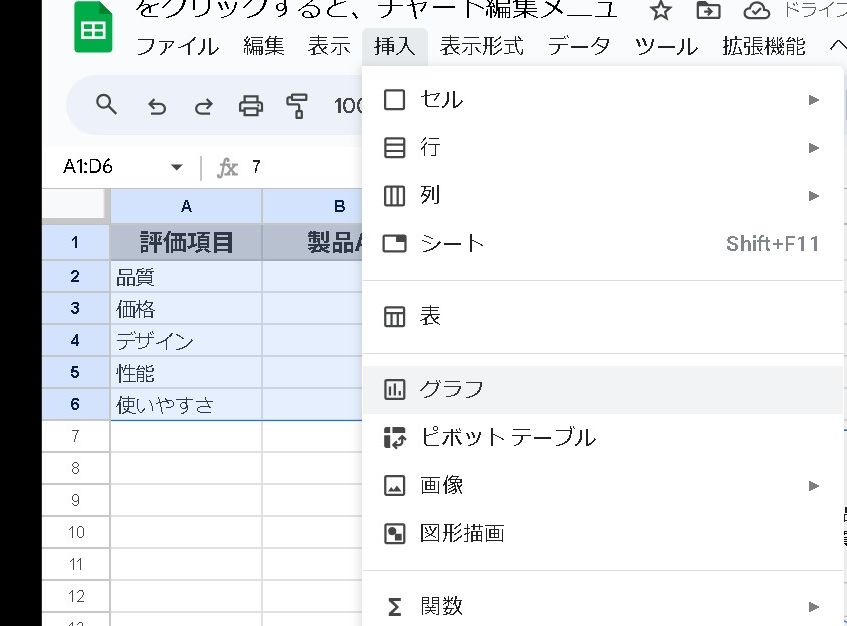
グラフのタイプを設定
グラフエディタが右側に表示されます。「グラフの種類」を「レーダーチャート」に変更します。
グラフの種類を選ぶ場所で 「レーダーチャート」を選択します。
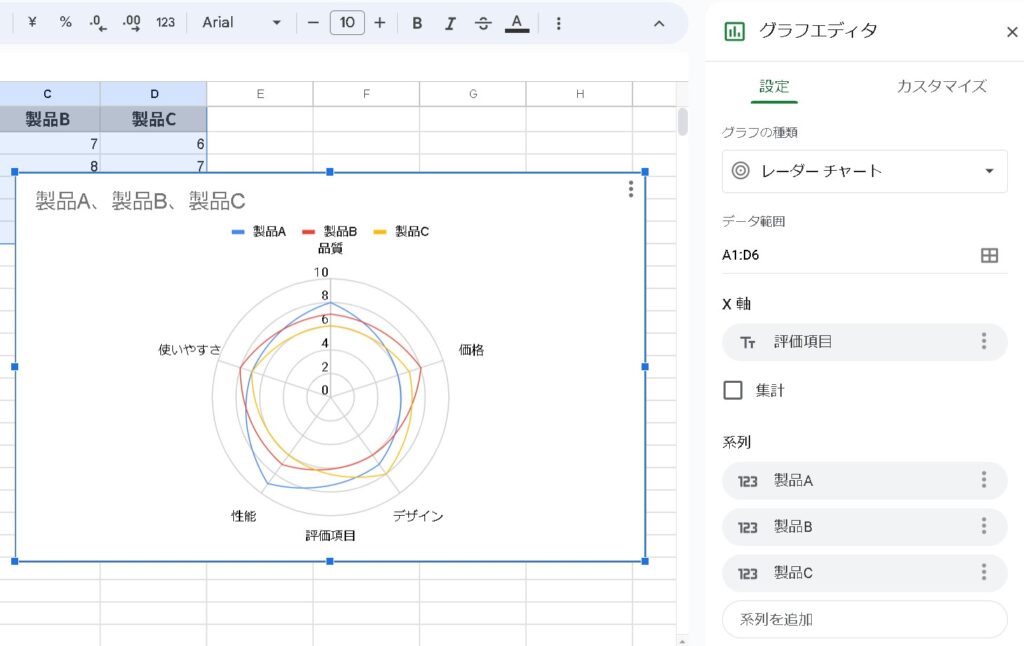
グラフのカスタマイズ(必要に応じて)
「カスタマイズ」タブで、色やタイトル、ラベルのフォントサイズなどの設定を行うことができます。
グラフのタイトルを設定します(例:「製品評価レーダーチャート」)。
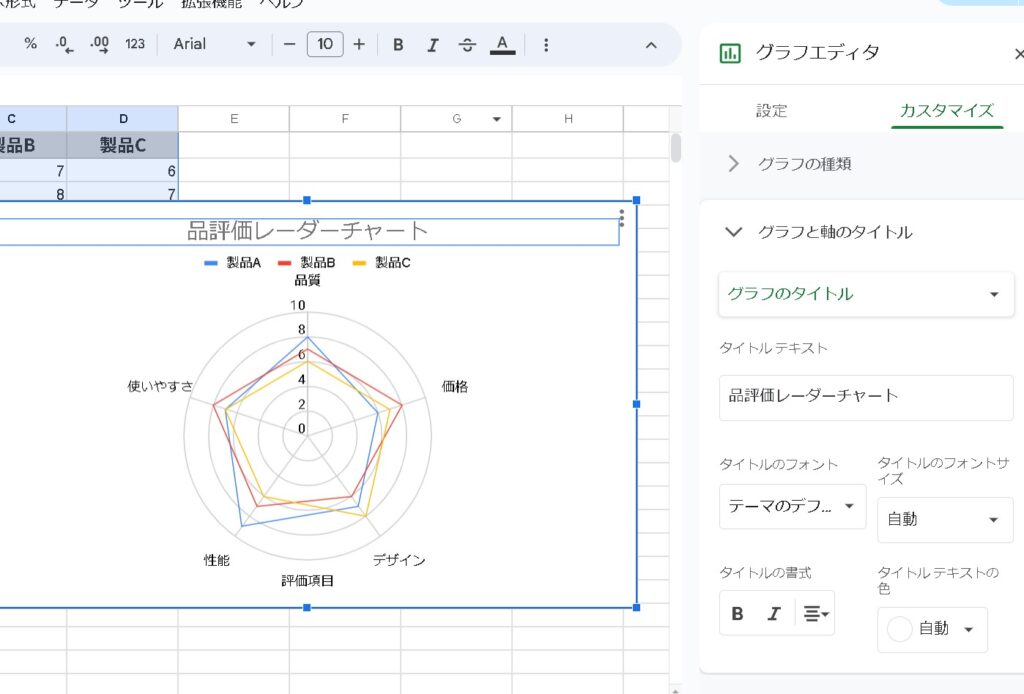
ラベルのスタイルや色を編集して、見やすいグラフに仕上げます。
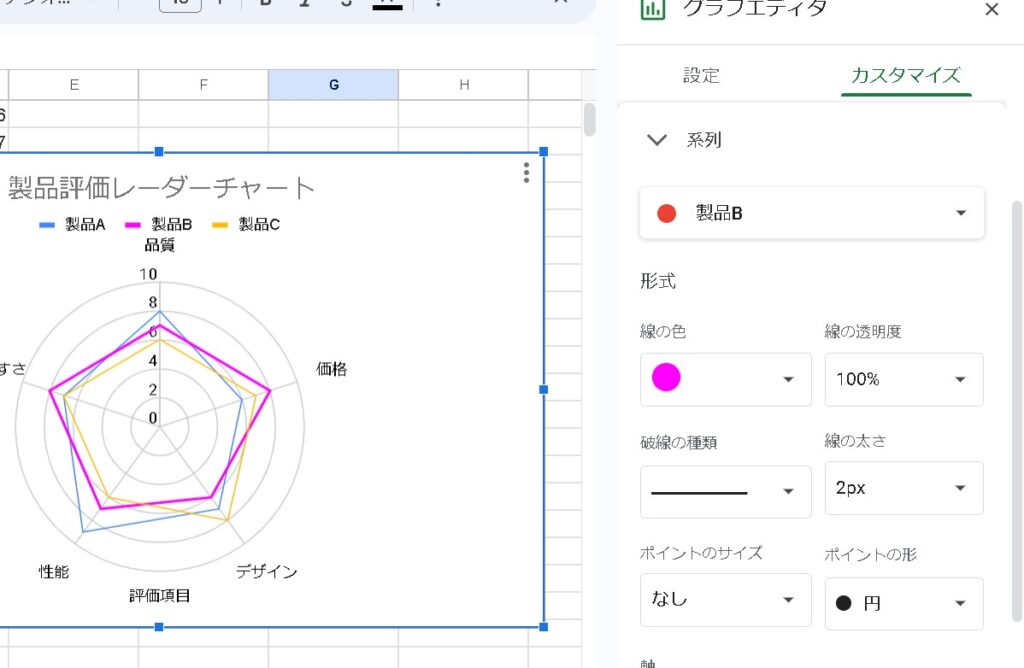
完成
チャートが表示されたら、必要に応じてサイズや位置を調整します。
完成したレーダーチャートを確認し、必要に応じてスプレッドシート内で他のデータや情報と組み合わせて表示します。
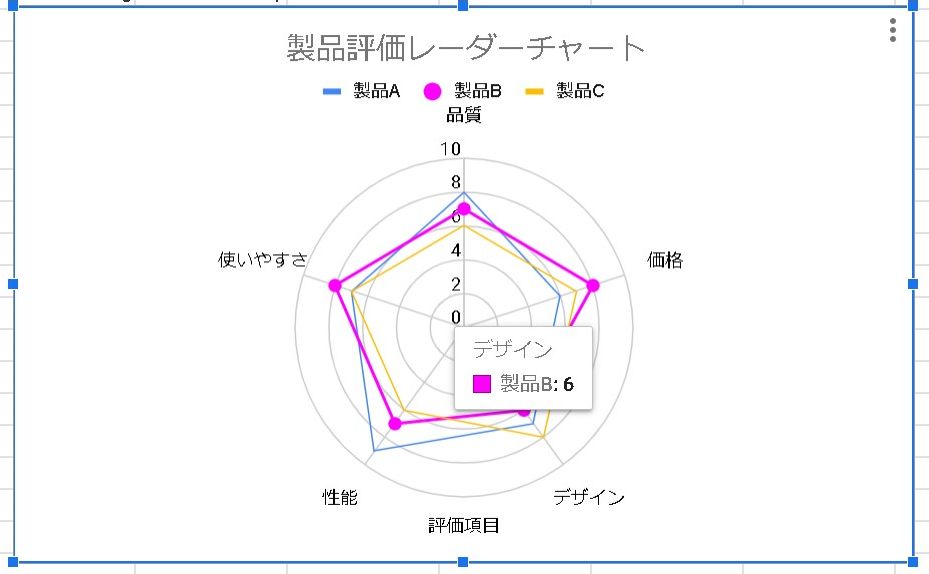
注意点
- レーダーチャートはデータが比較しやすい形式ですが、データが多すぎると見づらくなることがありますので、適切なデータ量を選びましょう。
- グラフの色やデザインは、目的やプレゼンテーションのスタイルに応じて調整してください。
まとめ
この手順でGoogleスプレッドシートにレーダーチャートを作成することができます。データを更新すると、チャートも自動的に更新されるので、比較分析が容易になります。実際のデータを使用して、ビジネスの分析やレポート作成などに活用してみてください。